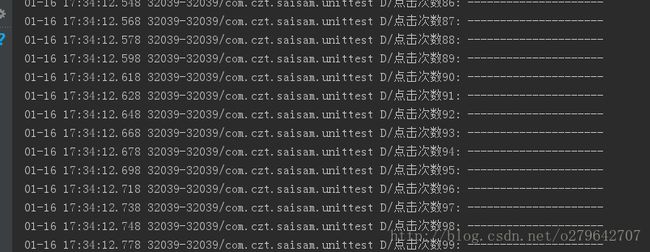Android 自动化测试之——Instrumentation
前沿:
单元测试junit3,junit4等属于本地测试,无需链接android 模拟器或者真机。Instrumentation 不同于junit3,junit4需要至少连接一种外设(真机或者模拟器)
概要
Android 测试环境的核心是一个Instrumentation框架,在这个框架下,你的测试应用程序可以精确控制应用程序。使用Instrumentation, 你可以在主程序启动之前,创建模拟的系统对象,如Context;控制应用程序的多个生命周期;发送UI事件给应用程序;在执行期间检查程序状态。 Instrumentation框架通过将主程序和测试程序运行在同一个进程来实现这些功能。
一、什么是Instrumentation
Android自身提供了对instrumentation测试的基本支持,先来看下测试框架的继承树,已经集成在android sdk中
可以看到主要有AndroidTestCase和InstrumentationTestCase。Instrumentation和Activity有点类似,只不过Activity是需要一个界面的,而Instrumentation并不是这样的,我们可以将它理解为一种没有图形界面的,具有启动能力的,用于监控其他类(用Target Package声明)的工具类。
二、Instrumentation可以做什么
Instrumentation可以模拟ui交互,进行回归测试。
"true" | "false"]
android:handleProfiling=["true" | "false"]
android:icon="drawable resource"
android:label="string resource"
android:name="string"
android:targetPackage="string" /> 想要使用instrumentation 功能需要在清单文件中进行声明,并指定监控的包名或者具体的类。 这是在Eclipse中但是在android studio 中发现不需要再清单文件中进行声明。
下面通过下面的Demo简单介绍一下 Instrumentation的使用,模拟点击事件,对ui显示结果进行判断
package com.czt.saisam.unittest.android;
import android.content.Intent;
import android.os.SystemClock;
import android.test.InstrumentationTestCase;
import android.widget.Button;
import android.widget.TextView;
import com.czt.saisam.unittest.MainActivity;
import com.czt.saisam.unittest.R;
/**
* 2016/12/26
* 早期的还需要 test开头才能识别
* junit 4 则可以使用注解
*/
public class InstTestCase extends InstrumentationTestCase {
MainActivity mActivity = null;
private Button button = null;
private TextView text = null;
@Override
protected void tearDown() throws Exception {
// TODO Auto-generated method stub
mActivity.finish();
super.tearDown();
}
@Override
protected void setUp() throws Exception {
// TODO Auto-generated method stub
super.setUp();
Intent intent = new Intent();
intent.setClassName("com.czt.saisam.unittest", MainActivity.class.getName());
intent.setFlags(Intent.FLAG_ACTIVITY_NEW_TASK);
mActivity = (MainActivity) getInstrumentation().startActivitySync(intent);
text = (TextView) mActivity.findViewById(R.id.text1);
button = (Button) mActivity.findViewById(R.id.id_btn_fun);
}
/*
*
* 活动功能测试
*/
public void testActivity() throws Exception {
// 测试键壮性,连续运行某项功能100次,点击Button 100次
for (int i = 0; i < 100; ++i) {
getInstrumentation().runOnMainSync(new PerformClick(button));
SystemClock.sleep(10); // 中间间隔 0.5秒
}
assertEquals("SM-G9250G9250ZCU2DPJ2", text.getText().toString()); //检查运行后的输出结果
}
/*
*
* 模拟按钮点击的接口
*/
private class PerformClick implements Runnable {
Button btn;
public PerformClick(Button button) {
btn = button;
}
public void run() {
btn.performClick();
}
}
} 主Activity
package nuoyuan.com.myapplication;
import android.os.Bundle;
import android.support.v7.app.AppCompatActivity;
import android.view.View;
import android.widget.TextView;
public class MainActivity extends AppCompatActivity {
private TextView tv;
@Override
protected void onCreate(Bundle savedInstanceState) {
super.onCreate(savedInstanceState);
setContentView(R.layout.activity_second);
tv = (TextView) this.findViewById(R.id.text1);
this.findViewById(R.id.id_btn_fun).setOnClickListener(mOnClickListener);
}
View.OnClickListener mOnClickListener = new View.OnClickListener() {
@Override
public void onClick(View v) {
switch (v.getId()) {
case R.id.id_btn_fun:
fun();
break;
default:
}
}
};
private void fun() {
tv.setText(android.os.Build.MODEL + android.os.Build.getRadioVersion());
}
}
运行结果
模拟点击
这样做压力测试是不是很爽。
当然InstrumentationTestCase 的功能不止这些,一些扩展功能甚至可以模拟用户和ui进行交互。从而解放双手。 下面会分篇进行介绍衍生类的使用
三、Instrumentation同类工具介绍(monkey自动化测试,espross测试,UiAutomator)
这里只是简单介绍常用的几种自动化测试,主要以google support lib 为基础。
1、Monkey是Android SDK自带的测试工具,在测试过程中会向系统发送伪随机的用户事件流,如按键输入、触摸屏输入、手势输入等),实现对正在开发的应用程序进行压力测试,也有日志输出。实际上该工具只能做程序做一些压力测试,由于测试事件和数据都是随机的,不能自定义,所以有很大的局限性。
2、MonkeyRunner也是Android SDK提供的测试工具。严格意义上来说MonkeyRunner其实是一个Api工具包,比Monkey强大,可以编写测试脚本来自定义数据、事件。缺点是脚本用Python来写,对测试人员来说要求较高,有比较大的学习成本。
3、Instrumentation是早期Google提供的Android自动化测试工具类,虽然在那时候JUnit也可以对Android进行测试,但是Instrumentation允许你对应用程序做更为复杂的测试,甚至是框架层面的。通过Instrumentation你可以模拟按键按下、抬起、屏幕点击、滚动等事件。Instrumentation是通过将主程序和测试程序运行在同一个进程来实现这些功能,你可以把Instrumentation看成一个类似Activity或者Service并且不带界面的组件,在程序运行期间监控你的主程序。缺点是对测试人员来说编写代码能力要求较高,需要对Android相关知识有一定了解,还需要配置AndroidManifest.xml文件,不能跨多个App。
4、UiAutomator也是Android提供的自动化测试框架,基本上支持所有的Android事件操作,对比Instrumentation它不需要测试人员了解代码实现细节(可以用UiAutomatorviewer抓去App页面上的控件属性而不看源码)。基于Java,测试代码结构简单、编写容易、学习成本,一次编译,所有设备或模拟器都能运行测试,能跨App(比如:很多App有选择相册、打开相机拍照,这就是跨App测试)。缺点是只支持SDK 16(Android 4.1)及以上,不支持Hybird App、WebApp。
5、Espresso是Google的开源自动化测试框架。相对于Robotium和UIAutomator,它的特点是规模更小、更简洁,API更加精确,编写测试代码简单,容易快速上手。因为是基于Instrumentation的,所以不能跨App。(后面会着重介绍Espresso框架)
引用链接:
官方介绍:
https://stuff.mit.edu/afs/sipb/project/android/docs/guide/topics/manifest/instrumentation-element.html
Android 和 ios 自动化框架简介 https://www.zhihu.com/question/19716849
Android 清单文件详解
Instrumenttation http://blog.csdn.net/think_soft/article/details/7563525常用的自动化测试工具
https://www.zhihu.com/question/19716849/answer/42525356Instrumentation 总结 http://blog.csdn.net/apaking/article/details/19083913
同时对以上链接作者表示感谢
下载demo 链接 https://github.com/yatou252303/android-testing